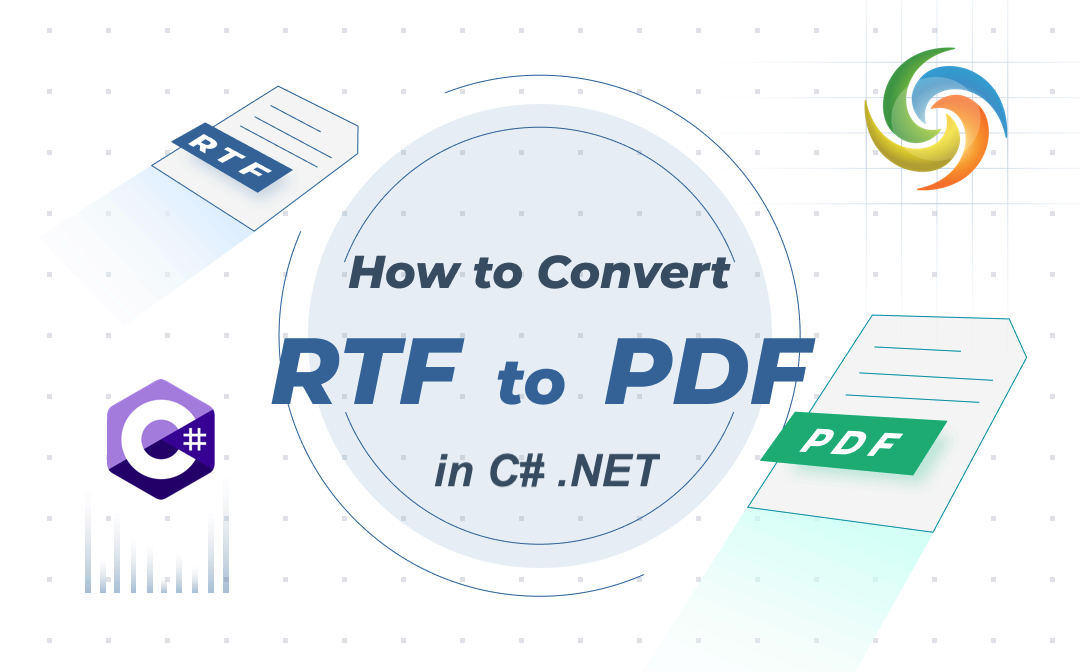
C# .NET kullanarak RTF’den PDF Belgesine Dönüştürme
Zengin Metin Biçimi (RTF) zengin metin, resim ve diğer biçimlendirme öğeleri içeren belgeler oluşturmak için yaygın olarak kullanılan bir dosya biçimidir. Ancak bazı durumlarda arşivleme, yazdırma veya paylaşma amaçlarıyla RTF belgelerinizi PDF biçimine dönüştürmeniz gerekebilir. PDF, farklı platformlarda ve cihazlarda geniş çapta kabul gören popüler bir dosya formatıdır ve bu da onu belge dönüştürme için ideal bir seçim haline getirir. Bu yazıda, neden RTF’yi PDF’ye dönüştürmeniz gerekebileceğini keşfedeceğiz ve size .NET Cloud SDK kullanarak dönüştürme işlemini nasıl gerçekleştireceğinizi göstereceğiz. İster dönüştürme sürecini otomatikleştirmek isteyen bir geliştirici, ister birkaç belgeyi dönüştürmesi gereken teknik olmayan bir kullanıcı olun, bu makale tam size göre.
- RTF’den PDF’e Belge Dönüştürme API’sı
- C# kullanarak Çevrimiçi RTF’den PDF’e Dönüştürücü
- CURL Komutlarını Kullanarak Zengin Metin Belgesini PDF’ye Dönüştürün
RTF’den PDF’e Belge Dönüştürme API’sı
Ayrıca bu amaçla kullanılabilen çeşitli bulut tabanlı hizmetler ve API’ler vardır. Ancak, RTF dosyalarını PDF’ye dönüştürmenin basit ve etkili bir yolunu sağlayan Aspose.Words Cloud for .NET.
Metin oluşturma, düzenleme, dönüştürme ve değiştirme dahil olmak üzere Word belgeleri üzerinde çeşitli işlemleri gerçekleştirmek için .NET uygulamalarınıza kolayca entegre edilebilen bir REST API’sidir. Güçlü özellikleri ve kapsamlı dokümantasyonu ile Aspose.Words Cloud SDK for .NET, RTF’den PDF’e dönüştürme sürecini otomatikleştirmek isteyen geliştiriciler için mükemmel bir seçimdir. Bu nedenle lütfen NuGet paket yöneticisinde `Aspose.Words-Cloud’u arayın ve SDK’nın referansını .NET projesine eklemek için Paket Ekle düğmesine tıklayın. İkinci olarak, müşteri kimlik bilgilerinizi Bulut panosundan alın.
Mevcut bir Cloud pano hesabınız yoksa kaydolmanız yeterlidir.
C# kullanarak Çevrimiçi RTF’den PDF’e Dönüştürücü
Bu bölüm, C# .NET kullanılarak RTF’den PDF’e dönüştürücünün çevrimiçi olarak nasıl geliştirileceğine ilişkin adımları ve ilgili ayrıntıları açıklamaktadır.
// Eksiksiz örnekler ve veri dosyaları için lütfen şu adrese gidin:
https://github.com/aspose-words-cloud/aspose-words-cloud-dotnet
// https://dashboard.aspose.cloud/ adresinden müşteri kimlik bilgilerini alın
string clientSecret = "4d84d5f6584160cbd91dba1fe145db14";
string clientID = "bb959721-5780-4be6-be35-ff5c3a6aa4a2";
// ClinetID ve Client Secret ayrıntılarını kullanarak yapılandırma nesnesi oluşturun
var config = new Aspose.Words.Cloud.Sdk.Configuration { ClientId = clientID, ClientSecret = clientSecret };
// WordsApi örneğini başlat
var wordsApi = new WordsApi(config);
// giriş kelime belgesi
string inputFile = "file-sample.rtf";
string format = "PDF";
string resultant = "output.pdf";
try
{
// dosyayı yerel sürücüden yükle
using (var file = System.IO.File.OpenRead(inputFile))
{
var uploadFileRequest = new UploadFileRequest(file, inputFile);
// dosyayı Bulut depolama alanına yükleyin
wordsApi.UploadFile(uploadFileRequest);
}
// DocumentWithFormat istek nesnesi oluştur
var response = new GetDocumentWithFormatRequest(inputFile, format,outPath: resultant);
// belge işlemini tetikle
wordsApi.GetDocumentWithFormat(response);
// dönüştürme başarılı olursa başarı mesajını yazdır
if (response != null && response.Equals("OK"))
{
Console.WriteLine("RFT to PDF conversion successfull !");
Console.ReadKey();
}
}catch (Exception ex)
{
Console.WriteLine("error:" + ex.Message + "\n" + ex.StackTrace);
}
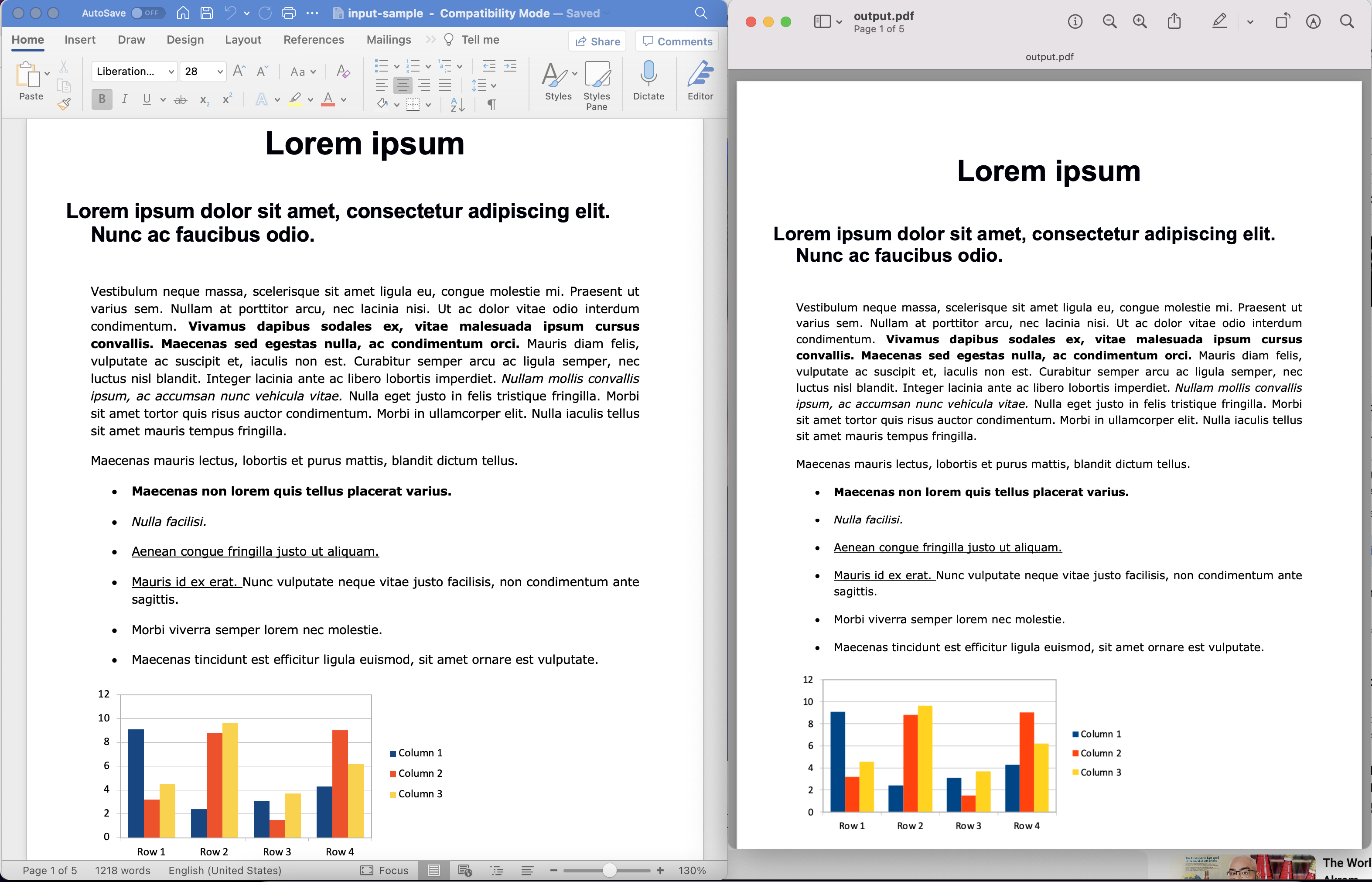
Görüntü: - RTF’den PDF belgesine Dönüştürme önizlemesi.
Dönüşüm kodu snippet’i hakkında bilgi edinelim.
var config = new Configuration { ClientId = clientID, ClientSecret = clientSecret };
var wordsApi = new WordsApi(config);
İstemci kimlik bilgilerinin bağımsız değişken olarak kullanıldığı bir Yapılandırma ve WordsApi örneği nesnesi oluşturun.
var response = new GetDocumentWithFormatRequest(inputFile, format: format, outPath: resultant);
Girdi RTF adını, sonuç biçimini “PDF” olarak ve sonuç PDF belgesinin adını argüman olarak sağladığımız bir GetDocumentWithFormat nesnesi örneği oluşturun.
wordsApi.GetDocumentWithFormat(response);
Şimdi, RFT’den PDF’e dönüştürme işlemini başlatmak için bu yöntemi çağırın. Ortaya çıkan PDF daha sonra bulut depolama alanında saklanır.
outPath bağımsız değişkenini atlarsak, ortaya çıkan PDF, yanıt akışında döndürülür.
Yukarıdaki örnekte kullanılan giriş RFT dosyası input-sample.rft adresinden indirilebilir.
CURL Komutlarını Kullanarak Zengin Metin Belgesini PDF’ye Dönüştürün
RTF’yi PDF’ye dönüştürmenin başka bir yolu da cURL komutlarını kullanmaktır. cURL, HTTP, FTP ve SMTP dahil olmak üzere çeşitli protokolleri kullanarak sunuculardan ve sunuculara veri aktarmanıza izin veren bir komut satırı aracıdır. CURL ile, çevrimiçi RTF’den PDF’e dönüştürme hizmetlerine API istekleri yaparak RTF dosyalarını kolayca PDF’ye dönüştürebilirsiniz.
Bu makalede, size RTF’yi PDF’ye dönüştürmek için cURL komutlarını nasıl kullanacağınızı gösterecek ve mevcut çevrimiçi RTF’den PDF’e dönüştürücü hizmetleri, API’leri ile nasıl kimlik doğrulaması yapılacağı ve nasıl yapılacağı hakkında değerli bilgiler içeren adım adım bir kılavuz sağlayacağız. cURL komutlarını kullanarak dönüştürme işlemini gerçekleştirmek için.
Bu nedenle, ilk adım, aşağıdaki komutu kullanarak JWT erişim belirtecini (müşteri kimlik bilgilerine dayalı olarak) oluşturmaktır:
curl -v "https://api.aspose.cloud/connect/token" \
-X POST \
-d "grant_type=client_credentials&client_id=bb959721-5780-4be6-be35-ff5c3a6aa4a2&client_secret=4d84d5f6584160cbd91dba1fe145db14" \
-H "Content-Type: application/x-www-form-urlencoded" \
-H "Accept: application/json"
AccessToken’a sahip olduğumuzda, lütfen girdi RFT belgesini bulut depolama alanından yükleyen ve onu PDF biçimine dönüştüren aşağıdaki komutu yürütün. Ortaya çıkan PDF ayrıca bulut depolama alanında saklanır.
curl -v "https://api.aspose.cloud/v4.0/words/{inputFile}?format=PDF&outPath={resultantFile}" \
-X GET \
-H "accept: application/octet-stream" \
-H "Authorization: Bearer {accessToken}"
“{inputFile}” öğesini Bulut depolamada bulunan giriş RFT belgesinin adıyla, “{accessToken}” öğesini yukarıda oluşturulan JWT erişim belirteciyle ve “{resultantFile}” öğesini ortaya çıkan PDF dosyasının adı/yoluyla değiştirin.
Çözüm
RTF’yi PDF’ye dönüştürmek, birçok kullanıcı için ortak bir gereksinimdir ve bu amaca ulaşmanın C# .NET, bulut tabanlı hizmetler ve cURL komutları dahil olmak üzere birkaç yolu vardır. Bu makalede, adım adım talimatlar ve değerli bilgiler içeren kapsamlı bir kılavuz sağlayarak, RTF’den PDF’e dönüştürmeyle ilgili farklı yaklaşımları araştırdık. İster dönüştürme sürecini otomatikleştirmek isteyen bir geliştirici, ister birkaç belgeyi dönüştürmesi gereken teknik bilgisi olmayan bir kullanıcı olun, bu makale ihtiyaçlarınızı karşılayacak bir dizi çözüm sunmaktadır.
kullanışlı bağlantılar
İlgili Makaleler
Hakkında daha fazla bilgi edinmek için lütfen aşağıdaki bağlantıları ziyaret edin: